?wps文檔將文字打印在紙張中間的教程
時間:2023-07-05 08:39:10作者:極光下載站人氣:644
wps軟件是許多用戶很喜歡的一款辦公軟件,讓用戶可以用來編輯文檔、表格或是演示文稿等不同類型的文件,滿足了用戶多樣的編輯需求,因此wps軟件受到了不少用戶的喜歡,當用戶在wps軟件中編輯文檔文件時,會發現其中的功能是很強大的,能夠幫助實現文檔格式或是布局排版的設置,帶來了不少的便利,用戶在編輯好文檔后,想要將其打印在整張紙的中間,應該怎么操作呢,這個問題其實很好解決,用戶直接在編輯頁面上找到其中的插入文本框選項,接著在繪圖工具中找到對齊功能來設置文字居中即可解決問題,那么接下來就讓小編來向大家分享一下wps文檔將文字打印在紙張中間的方法步驟吧。

方法步驟
1.首先在電腦桌面上打開wps軟件,并進入到文檔的編輯頁面上來選中文字內容
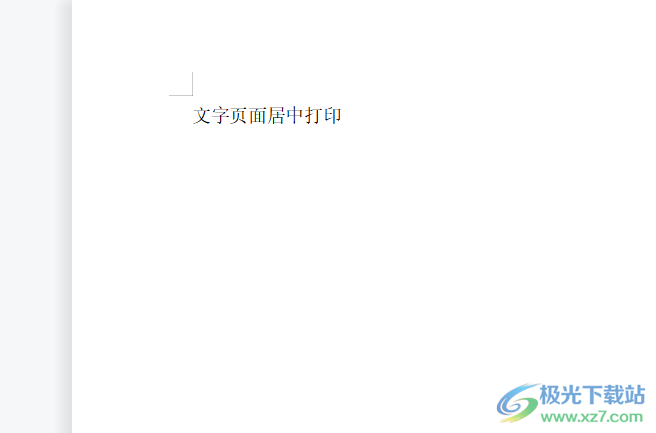
2.在頁面上方的菜單欄中點擊插入選項,將會顯示出相關的選項卡,用戶選擇其中的文本框選項

3.這時需要在文字上繪制出合適大小的文本框,將文字框選起來,然后可以發現菜單欄中顯示出來的繪圖工具,用戶點擊其中的對齊選項
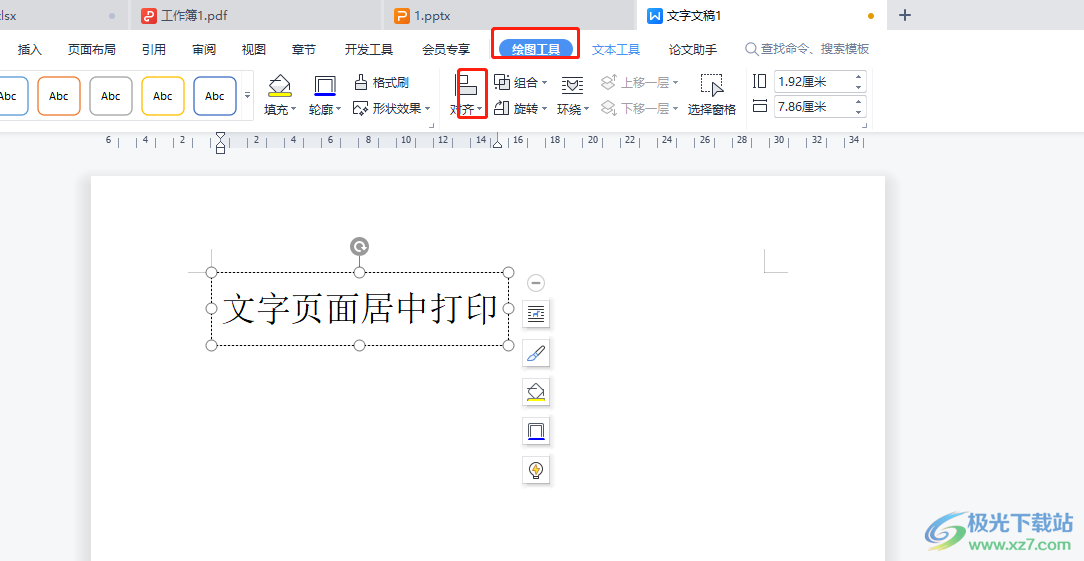
4.隨后會拓展出下拉選項卡,用戶需要依次點擊其中的水平居中或是垂直居中這兩個選項來實現文字在整張紙的中間
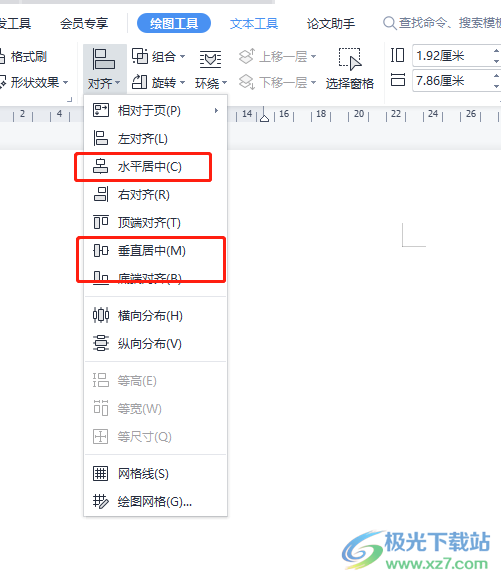
5.設置完成后,用戶需要在頁面上方的快速訪問工具欄中點擊打印預覽選項來查看效果

6.在打開的打印預覽窗口中,用戶就會發現文字已經顯示在整張紙的中間了,用戶直接按下打印按鈕即可解決問題
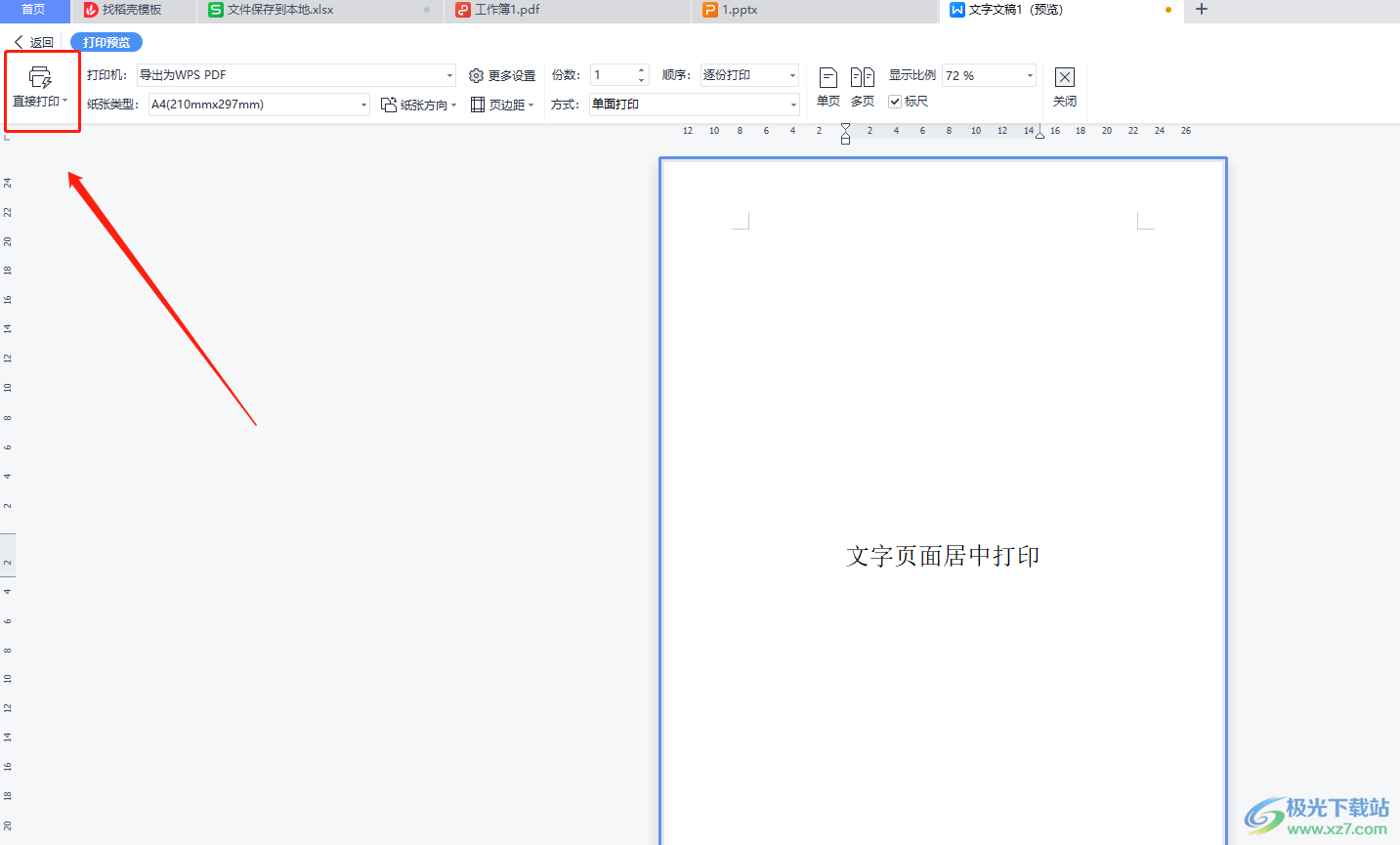
以上就是小編對用戶提出問題整理出來的方法步驟,用戶從中知道了大致的操作過程為點擊插入——文本框——繪圖工具——對齊——水平居中——垂直居中這幾步,整個操作過程是很簡單的,因此感興趣的用戶可以跟著小編的教程操作起來。

大小:240.07 MB版本:v12.1.0.18608環境:WinAll
- 進入下載
相關推薦
相關下載
熱門閱覽
- 1百度網盤分享密碼暴力破解方法,怎么破解百度網盤加密鏈接
- 2keyshot6破解安裝步驟-keyshot6破解安裝教程
- 3apktool手機版使用教程-apktool使用方法
- 4mac版steam怎么設置中文 steam mac版設置中文教程
- 5抖音推薦怎么設置頁面?抖音推薦界面重新設置教程
- 6電腦怎么開啟VT 如何開啟VT的詳細教程!
- 7掌上英雄聯盟怎么注銷賬號?掌上英雄聯盟怎么退出登錄
- 8rar文件怎么打開?如何打開rar格式文件
- 9掌上wegame怎么查別人戰績?掌上wegame怎么看別人英雄聯盟戰績
- 10qq郵箱格式怎么寫?qq郵箱格式是什么樣的以及注冊英文郵箱的方法
- 11怎么安裝會聲會影x7?會聲會影x7安裝教程
- 12Word文檔中輕松實現兩行對齊?word文檔兩行文字怎么對齊?
網友評論